Androidアクティビティの再読み込み方法を解説
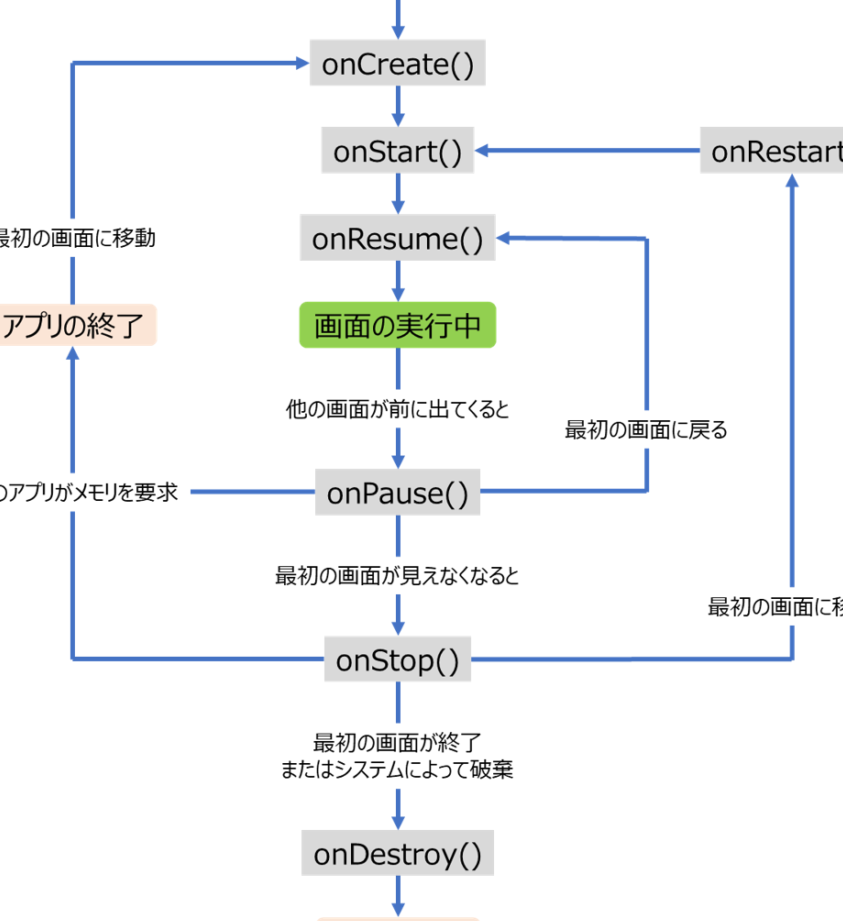
こんにちは、皆さん!Androidアクティビティの再読み込み方を解説する記事です。アプリ開発において、アクティビティの再読み込みは非常に重要です。この記事では、再読み込みをする方法や実際のコード例について詳しく説明します。是非、ご覧ください!
アンドロイドアプリで画面の再読み込みが必要になった時、どうする?
アンドロイドアプリで画面の再読み込みが必要になった時、どうする?
アンドロイドアプリを開発する際、APIやデータベースから情報を取得することがよくあります。その際、画面が再読み込みが必要になるケースが生じます。このような場合、以下の方法を試してみると良いです。
まずは、Activityクラスのメソッドである「onResume」をオーバーライドします。このメソッドは、アプリがバックグラウンドから復帰した場合に呼び出されるため、再読み込みを行う場合に使用することができます。onResume内で必要なリクエストを送信して、取得したデータを表示することができます。
もうひとつの方法は、Fragmentクラスのメソッドである「onViewCreated」をオーバーライドすることです。このメソッドは、フラグメントが初期化された後に呼び出されるため、同様にデータ取得を行います。onViewCreated内で必要なリクエストを送信して、取得したデータを表示することができます。
いずれの方法を使うにしても、UIスレッドでデータ取得を行わないように注意する必要があります。もしUIスレッドで処理を行う場合、アプリがフリーズすることがあります。そのため、アプリのパフォーマンスを確保するためにも、必ずバックグラウンドで処理を行うようにしましょう。
以上の方法を実装することで、画面の再読み込みが必要になった場合にもスムーズに対応することができます。
【絶対やって】Androidスマホで必ずオフにすべき設定 5選(安全・快適に使うための初期設定)
Androidアクティビティが再読み込みされる理由は何ですか?
再読み込みされる理由:Androidアプリを使用していると、時にはアプリケーションに変更を加えた後に、それらの変更が反映されない場合があります。この問題を解決するには、アクティビティを再読み込みする必要があります。
アクティビティの再読み込みは、アクティビティ内で何かが完了したり、ユーザーが新しいデータを追加してデータを再取得する必要がある場合に発生することがよくあります。また、閉じられたアクティビティを再度開いて情報を入力すると、そのアクティビティが再読み込みされることもあります。
Androidアクティビティを再読み込みする方法は?
アクティビティを再読み込みする方法: いくつかの方法があります。最も一般的な方法は、そのアクティビティを再起動することです。これには、アクティビティを閉じ、再度開くことが含まれます。
別の方法は、アクティビティ内で再読み込み方法を実装することです。これには、アクティビティ内で"onRestart"メソッドを呼び出す方法が含まれます。また、"invalidateOptionsMenu"を使用してオプションメニューを再読み込みすることもできます。
Androidアクティビティが再読み込みされる際のデメリットは何ですか?
再読み込みによるデメリット: アクティビティの再読み込みには、いくつかのデメリットがあります。最も明らかなデメリットは、ユーザー体験に影響することです。アプリが再読み込みされるため、ユーザーが入力した情報や閲覧したページが失われる可能性があります。
また、アクティビティが再読み込みされると、アプリのパフォーマンスが低下する可能性もあります。これは、特に大量のデータを処理するアクティビティの場合、重要な問題となることがあります。
Androidアクティビティの再読み込み方法について、詳しく教えてください。
Androidアクティビティを再読み込みするためには、アクティビティの再起動が必要です。
アクティビティを再起動するには、以下の方法があります。
1. アクティビティの再起動
アクティビティを再起動するには、以下のようなコードを使用します。
```java
Intent intent = getIntent();
finish();
startActivity(intent);
```
2. レイアウトの再読み込み
アクティビティのレイアウトを再読み込みするには、以下のようなコードを使用します。
```java
setContentView(R.layout.activity_main);
```
3. Viewの再描画
Viewの再描画を行うには、以下のようなコードを使用します。
```java
view.invalidate();
```
Androidアプリ開発でアクティビティを再読み込みする方法は上記の通りです。必要に応じて、これらの方法を組み合わせることで、アプリをより使いやすいものにすることができます。
スマートフォンでAndroidアプリを開発していますが、アクティビティの再読み込み方法が分からず困っています。解説していただけますか?
アクティビティの再読み込みは、recreate() メソッドを使用することで実現できます。このメソッドは、アクティビティを破棄して再作成するために使用されます。これは、画面回転などの場合に便利です。
以下は、再読み込みの方法です。
```java
@Override
public void onSaveInstanceState(Bundle outState) {
super.onSaveInstanceState(outState);
// 状態を保存する
}
@Override
protected void onCreate(Bundle savedInstanceState) {
super.onCreate(savedInstanceState);
if (savedInstanceState != null) {
// 状態を復元する
}
}
// 再読み込みボタンを押した時の処理
public void reloadActivity() {
recreate();
}
```
まず、onSaveInstanceState() メソッドを使用して、アクティビティの状態を保存します。そして、onCreate() メソッドで状態を復元します。
また、再読み込みボタンを作成し、recreate() メソッドを呼び出して、アクティビティを再読み込みします。
以上が、アクティビティの再読み込み方法になります。
アプリ内でデータを変更した後、Androidアクティビティの再読み込みが必要だと思います。実現するための方法を教えてください。
Androidアクティビティの再読み込みは、アクティビティを更新するために必要な場合があります。 以下に示す2つの方法を使用して実現できます。
1. アクティビティを再起動する
アプリ内のデータを変更した後、現在のアクティビティを終了し、新しいアクティビティを開始することで再読み込みできます。 これにより、アプリケーションが情報を更新して再描画することができ、ユーザーに正確な情報を提供することができます。
// アクティビティを再起動する
Intent intent = getIntent();
finish();
startActivity(intent);
2. アクティビティを再読み込みする
アプリ内のデータを変更した後、現在のアクティビティを再読み込みして更新することができます。 これにより、アプリが最新の状態に保たれることができます。
// アクティビティを再読み込みする
Intent intent = getIntent();
overridePendingTransition(0, 0);
intent.addFlags(Intent.FLAG_ACTIVITY_NO_ANIMATION);
finish();
overridePendingTransition(0, 0);
startActivity(intent);
これらの方法は、アプリ内のデータを変更した後に再読み込みする場合に使用できます。
Androidのアプリ開発において、アクティビティの再読み込み方法は重要な問題です。この記事では、いくつかの方法を紹介しましたが、最も簡単で効果的な方法は、finish()メソッドを使用することです。しかし、注意点として、アクティビティ内で情報を保持している場合は、再読み込みによってデータが失われる可能性があるため、十分に注意する必要があります。
アプリの品質を高めるために、この問題に対する解決策を知ることは非常に重要です。開発者は、ユーザーが不快な体験をしないように、アプリの動作を最適化する必要があります。アクティビティの再読み込み方法を正しく理解し、適切に実装することで、ユーザーエクスペリエンスを向上させることができるでしょう。
Androidアクティビティの再読み込み方法を解説 に類似した他の記事を知りたい場合は、カテゴリ Osusume no apuri にアクセスしてください。
コメントを残す

関連記事